Cách quét mã QR bằng ứng dụng Google Lens QR Code Scanner
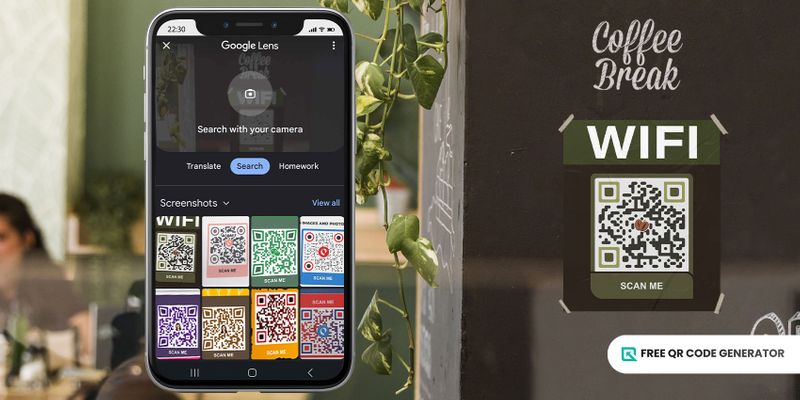
Ứng dụng quét mã QR của Google Lens là một ứng dụng miễn phí và tính năng di động có thể giải mã mã QR.
Nó cho phép người dùng dễ dàng truy cập nội dung, truy cập trang web, hoặc thu thập thông tin bằng cách quét mã QR bằng công cụ.
Dưới đây là cách công nghệ quét này tối ưu hóa quá trình truy cập thông tin từ mã QR và cách tạo mã QR có thể quét bằng cách sử dụng một công cụ tạo mã QR miễn phí đáng tin cậy và dễ sử dụng.
Những điều bạn cần biết về Google Lens
Google Lens là một công cụ tìm kiếm hình ảnh của công ty công nghệ Google sử dụng trí tuệ nhân tạo (AI) để cung cấp thông tin về những vật thể mà camera của thiết bị chụp được.
Người dùng có thể đăng nhập bằng cách nhập tên người dùng và mật khẩu hoặc sử dụng dấu vân tay để xác minh danh tính.Quét mã QR từ một hình ảnhbằng cách tải hình ảnh lên nền tảng hoặc chỉ đưa camera về phía mã để cho phần mềm nhận diện và cung cấp các hành động liên quan cho chúng.
Nó có sẵn dưới dạng ứng dụng độc lập, nhưng bạn cũng có thể thấy nó trong các dịch vụ Google khác như Google Photos, Google Assistant, và thậm chí là ứng dụng máy ảnh của thiết bị.
Việc tích hợp này khiến nó trở thành một trong những lựa chọn tốt nhất cho người dùng di động để quét mã QR trên Android mà không cần ứng dụng nào.
Bảng nội dung
- Những điều bạn cần biết về ứng dụng Google Lens
- Làm thế nào để quét mã QR bằng Google Lens?
- Tại sao sử dụng một trình quét mã QR của Google?
- Vấn đề tìm kiếm Google Lens: Tại sao Google Lens không quét mã QR?
- Bước để tạo mã QR tùy chỉnh chức năng
- Các giải pháp mã QR cơ bản bạn nên thử từ Trình tạo mã QR miễn phí.
- Quét và tìm kiếm với ứng dụng quét mã QR của Google Lens.
Làm thế nào để quét mã QR bằng Google Lens?
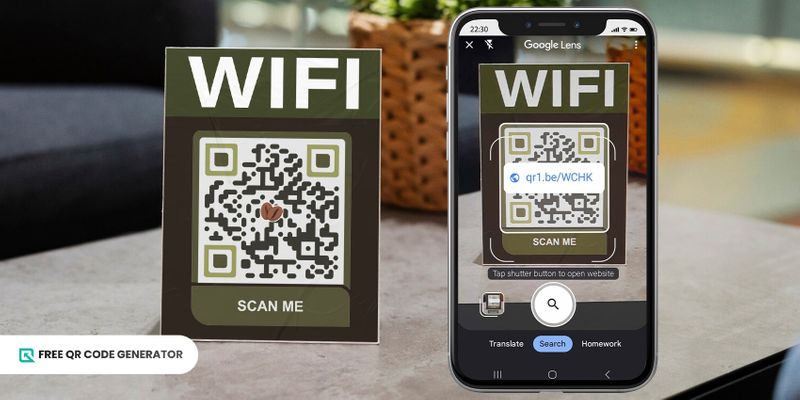
Máy quét mã QR của Google Lens giúp đơn giản hóa quá trình giải mã mã QR với khả năng nhận diện các đối tượng mà camera của thiết bị di động chụp được.
Nó cung cấp hai cách quét mã QR bằng cách sử dụng tìm kiếm máy ảnh hoặc tìm kiếm hình ảnh. Hãy xem các hướng dẫn dưới đây để tìm hiểu thêm.Cách sử dụng Google LensKhông có gì để dịch.
Tìm kiếm máy ảnh
1. Mở ứng dụng Google Lens trên thiết bị của bạn hoặc truy cập thông qua ứng dụng Google hoặc máy ảnh của thiết bị và sử dụng máy quét Google Lens.
2. Hãy hướng camera của bạn vào mã QR. Đảm bảo rằng mã QR được chiếu sáng tốt và trong khung hình của camera.
3. Chạm vào nút chụp hoặc màn hình để cho phép công cụ phát hiện mã QR và hiển thị thông báo pop-up dẫn đến thông tin.
Tìm kiếm hình ảnh
1. Mở ứng dụng Google Lens hoặc truy cập vào nó thông qua camera thiết bị hoặc ứng dụng Google.
2. Sử dụng tính năng tìm kiếm hình ảnh của Google, chọn hình ảnh mã QR mà bạn muốn quét từ thư viện của bạn.
3. Nhấp vào thông báo pop-up để truy cập thông tin mà nó lưu trữ. Bạn có thể sao chép URL hoặc chia sẻ thông qua các ứng dụng chia sẻ tệp khác.
Tại sao sử dụng máy quét mã QR của Google?
Google Lens là một công cụ quét mã QR đáng tin cậy, đảm bảo hiệu suất và tính năng nâng cao, mang lại trải nghiệm tổng thể tốt hơn khi tương tác với mã QR.
Hãy thảo luận về những lợi ích mà công cụ nhận diện hình ảnh mạnh mẽ này mang lại cho người dùng:
Tìm kiếm thông tin hiệu quả
Bạn có thể truy cập ngay lập tức vào bất kỳ tài nguyên trực tuyến nào khi quét mã QR bằng Google Lens.
Miễn là bạn có kết nối internet, bạn có thể bỏ qua việc tìm kiếm thủ công hoặc gõ URL, giúp bạn tiết kiệm thời gian và công sức trong việc thu thập thông tin.
Tích hợp với hệ sinh thái Google
Trong khi Google Lens có sẵn dưới dạng một ứng dụng độc lập trên Android và iOS, nó cũng được tích hợp trực tiếp vào ứng dụng máy ảnh trên nhiều smartphone Android.ứng dụng độc lậpCác dịch vụ của Google như Google Photos và Assistant tích hợp nó vào hệ thống của họ, cho phép người dùng sử dụng công cụ mà không cần tải xuống ứng dụng chính nó.
Các tính năng toàn diện
Trình quét mã QR của Google Lens cung cấp nhiều hơn chỉ việc quét mã QR. Nó cung cấp dịch các ngôn ngữ nước ngoài ngay lập tức, tạo điều kiện cho việc giao tiếp liền mạch qua các ngôn ngữ khác nhau.
Bạn cũng có thể sử dụng nó để nhận diện các đối tượng bằng cách tải lên một bức ảnh sử dụng tính năng tìm kiếm hình ảnh của nó. Nếu bạn có văn bản bạn muốn sao chép từ vật liệu vật lý, bạn cũng có thể sử dụng công cụ để trích xuất văn bản.
Khả năng truy cập thiết bị
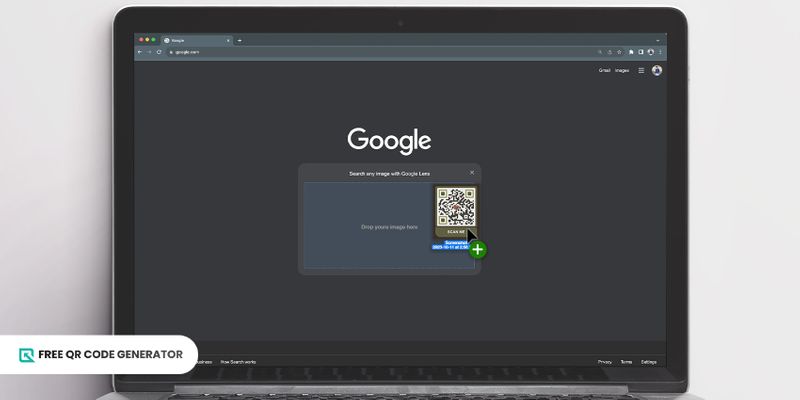
Bạn có thể thay đổi mọi thứ, trừ quá khứ của bạn.truy cập Google Lens trên Android và iOSthiết bị, làm cho nó trở nên dễ tiếp cận với một số người dùng rộng lớn. Bạn cũng có thể sử dụng nó trên máy tính để bàn để tìm kiếm bằng hình ảnh trực tiếp.
Cập nhật định kỳ
Google Lens nhận được cập nhật thường xuyên, đảm bảo tối ưu hóa, cải thiện bảo mật, và tương thích với các công nghệ và môi trường phát triển.
Tính năng tìm kiếm hình ảnh của nó, ví dụ, hiện cho phép người dùng trỏ máy ảnh vào một địa danh, và nó sẽ tự động cung cấp tên của nó.
Vấn đề tìm kiếm Google Lens: Tại sao Google Lens không quét mã QR?
Có một số yếu tố tại sao bạn nên chọn một chiếc máy ảnh DSLR thay vì một chiếc máy ảnh điện thoại thông minh.Google Lens không thể quét mã QR.Có thể do phần mềm quét, môi trường quét hoặc mã QR chính nó.
Dưới đây là một số vấn đề phổ biến có thể ảnh hưởng đến việc quét mã QR thành công:
Mã QR mờ nhạt
Sự tổn thương vật lý, làm mờ hoặc chất lượng in kém của mã QR có thể làm cho việc đọc thông tin mà nó lưu trữ một cách chính xác trở nên khó khăn đối với máy quét mã QR của Google Lens.
Khi tạo mã QR, hãy chọn mức độ sửa lỗi cao hơn để duy trì khả năng đọc ngay cả khi mã bị hỏng hoặc mờ nhạt màu.
Độ tương phản thấp
Độ tương phản không đủ giữa mã và nền của nó có thể làm giảm khả năng đọc của mã QR.
Trong khi tùy chỉnh mã QR có thể hấp dẫn, các thiết kế quá phức tạp hoặc thiếu sự tương phản màu sắc có thể gây cản trở cho khả năng quét mã, dẫn đến hình ảnh mờ hoặc lỗi.
Để giúp máy quét mã QR của Google Lens phân biệt mẫu mã mã QR, đảm bảo sự tương phản đủ bằng cách sử dụng màu tối cho các mã và màu sáng cho nền.
Kích thước hoặc độ phân giải không chính xác
Kích thước mã QR nên ít nhất là 1,2 inch (3-4 cm) để vẫn có thể quét ở khoảng cách gần. Nếu mã quá nhỏ hoặc thiếu độ phân giải đủ, nó có thể ảnh hưởng đến khả năng đọc được của nó.
Khi tích hợp mã QR vào tài liệu in ấn, hãy đảm bảo rằng nó có kích thước phù hợp. Một mã QR lớn, rõ ràng và sắc nét sẽ giúp công cụ tìm kiếm Google Lens quét chính xác hơn.
Vị trí không chính xác
Đặt mã QR ở góc không thuận lợi có thể làm cho ứng dụng quét hoặc thiết bị quét không thể bắt được mã một cách chính xác.
Đảm bảo không có biến dạng trên các mã QR, bất kể là số liệu hay in ấn, để đảm bảo việc nhận diện mẫu.
Điều kiện ánh sáng
Ánh sáng chói loá từ bề mặt bóng hoặc phản xạ có thể gây nhiễu sóng quét, gây ra vấn đề về khả năng đọc.Các đối tượng cản trở mã QR, bóng đổ lên nó, hoặc sự can thiệp từ các mẫu khác gần đó cũng có thể ảnh hưởng đến quá trình quét thành công.
Đủ ánh sáng trong môi trường quét cho phép bất kỳ máy quét nào đọc mã một cách chính xác.
Lỗi mã hóa
Máy quét có thể gặp khó khăn trong việc đọc mã QR đúng cách hoặc dẫn người dùng đến nội dung sai khi tạo mã có lỗi.
Để tránh điều này, luôn chạy thử nghiệm quét mã QR bằng nhiều ứng dụng quét khác nhau, chẳng hạn như mã QR của Google Lens, để đảm bảo nó đưa người dùng đến nội dung đúng và có thể đọc được trên các nền tảng khác nhau.
Vấn đề kỹ thuật với máy quét
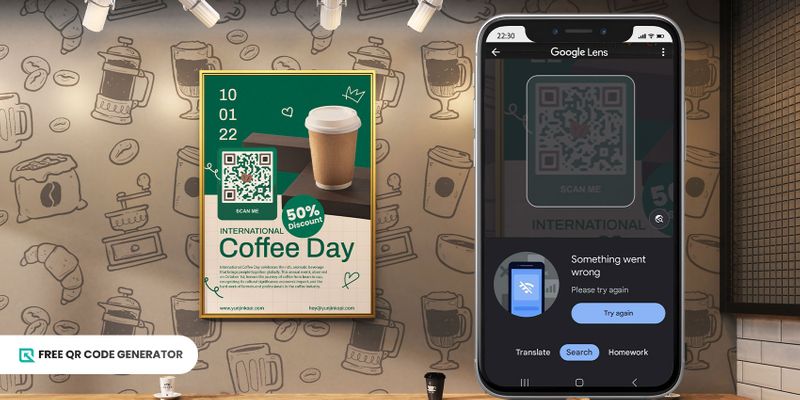
Sử dụng phiên bản cũ của Google Lens hoặc gặp sự cố tạm thời trong ứng dụng có thể gây ra vấn đề quét.
Cập nhật ứng dụng lên phiên bản mới nhất là tốt nhất. Nếu vấn đề vẫn tiếp tục, hãy thử khởi động lại ứng dụng hoặc khởi động lại thiết bị của bạn.
Nếu không có phương pháp nào trên hoạt động, hãy xem xét tiếp các bước sửa lỗi bằng cách xóa bộ nhớ cache hoặc dữ liệu ứng dụng, gỡ bỏ và cài đặt lại ứng dụng, hoặc liên hệ với Hỗ trợ Google để được trợ giúp.
Vì hầu hết các tính năng của máy quét Google Lens phụ thuộc vào kết nối internet để hoạt động, nên tốt nhất là có kết nối mạng tốt khi sử dụng ứng dụng.
Bước để tạo mã QR tùy chỉnh chức năng
Bây giờ bạn đã biết những ưu điểm của Google Lens như một máy quét mã QR, đã đến lúc tạo một mã QR chức năng phù hợp với thương hiệu của bạn. Làm theo các bước dưới đây để tạo một mã QR.
1. Mở cửa vào ngày thứ hai.Trình tạo mã QR miễn phítrên trình duyệt của bạn.
2. Chọn một giải pháp mã QR phù hợp với nhu cầu của bạn và nhập thông tin cần thiết.
3. Tạo mã QR.
4. Tùy chỉnh hình dạng của mã QR theo hướng dẫn thiết kế mã QR đúng đắn.
5. Chạy chương trình.Mã QRkiểm tra bằng cách sử dụng máy quét mã QR Google Lens để xem xem nó hoạt động và tải về dưới dạng PNG để sử dụng kỹ thuật số và SVG cho in ấn.
Các giải pháp mã QR cơ bản bạn nên thử từ Trình tạo mã QR miễn phí
Tạo mã QR có thể quét đòi hỏi các giải pháp QR chức năng để giải quyết nhu cầu cụ thể của bạn và cho phép người dùng truy cập thông tin một cách mượt mà.
Hãy xem những giải pháp mã QR sau đây mà bạn có thể sử dụng để tạo mã QR tùy chỉnh:
Mã QR URL
Nếu bạn đang tìm cách chuyển đổi liên kết trang web của mình thành mã QR, bạn có thể sử dụng giải pháp mã QR URL để làm điều đó.
Chỉ cần quét mã QR này, người dùng có thể nhanh chóng truy cập nội dung cụ thể mà không cần tìm kiếm thông tin hoặc nhập URL thủ công.
File mã QR
Sử dụng mã QR của tệp, bạn có thể liên kết tài liệu và nội dung đa phương tiện của mình vào một mã QR.
Điều này hữu ích để chia sẻ tài liệu, tệp đa phương tiện hoặc nội dung kỹ thuật số, cho phép truy cập nhanh hoặc tải xuống bằng cách quét mã QR.
Mã QR mạng xã hội
Một bộ váy xanh lá cây rực rỡ.Mã QR Mạng xã hộicho phép bạn liên kết và quản lý tất cả các hồ sơ hoặc trang mạng xã hội của bạn vào một mã QR duy nhất.
Người dùng không cần tìm kiếm tên của bạn trên các nền tảng truyền thông xã hội một cách từng cái một nữa. Quét mã sẽ đưa họ đến một trang đích nơi họ có thể truy cập các tài khoản truyền thông xã hội này.
Máy tạo mã QR miễn phí của QR Code Generator rất hữu ích cho người ảnh hưởng và nhà tiếp thị vì nó khuyến khích người dùng theo dõi hoặc tương tác với họ hoặc thương hiệu của họ trên các nền tảng truyền thông xã hội.
Mã QR vCard
Bạn có thể tạo thẻ danh thiếp số của mình bằng mã QR vCard. Giải pháp này cho phép bạn lưu trữ thông tin liên lạc của mình theo định dạng chuẩn.
Khi người dùng quét mã này, họ có thể thuận tiện và hiệu quả thêm thông tin liên hệ của bạn vào danh bạ điện thoại thông minh của họ, giúp bạn xây dựng mối quan hệ tốt hơn với người khác.
Mã QR WiFi
Bạn có thể lưu trữ thông tin đăng nhập mạng của mình vào một tệp tin.Mã QR WiFivà cho phép người dùng quét nó để nhanh chóng kết nối với Wi-Fi mà không cần nhập thông tin thủ công.
Nó hữu ích khi chia sẻ truy cập Wi-Fi ở các không gian công cộng, quán cà phê, nhà hàng hoặc cho khách tại nhà, giúp đơn giản hóa quá trình kết nối mà không ảnh hưởng đến chất lượng.
Quét và tìm kiếm với ứng dụng quét mã QR của Google Lens
Công nghệ nhận diện hình ảnh của Google Lens và việc tích hợp vào các thiết bị khác nhau giúp người dùng dễ dàng truy cập thông tin từ môi trường xung quanh.
Với tính năng quét của mình, người dùng có thể truy cập nội dung kỹ thuật số, truy cập trang web hoặc thu thập thông tin chỉ bằng cách quét mã QR bằng camera điện thoại thông minh của họ.
Tuy nhiên, việc tạo mã QR có thể quét được để dẫn người dùng đến nội dung chính xác sẽ đảm bảo rằng máy quét mã QR có thể đọc thành công mã QR.
Truy cập Free QR Code Generator hôm nay và tạo mã QR tùy chỉnh chức năng cho nhu cầu cá nhân hoặc thương mại của bạn.
